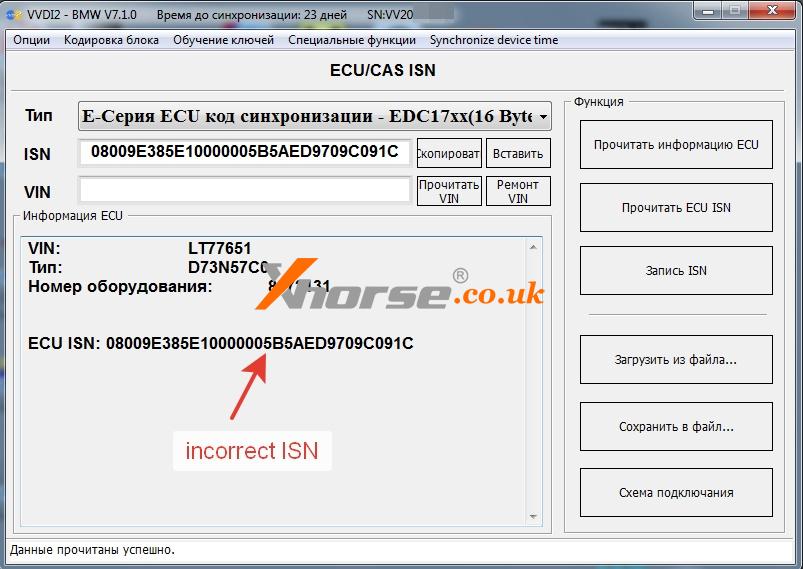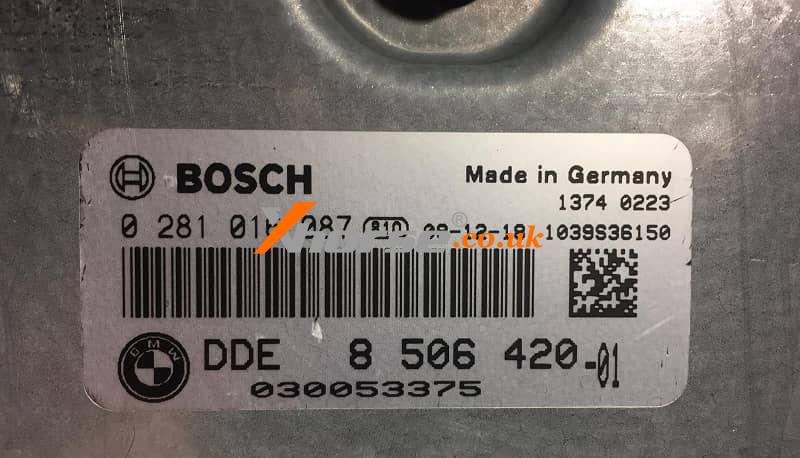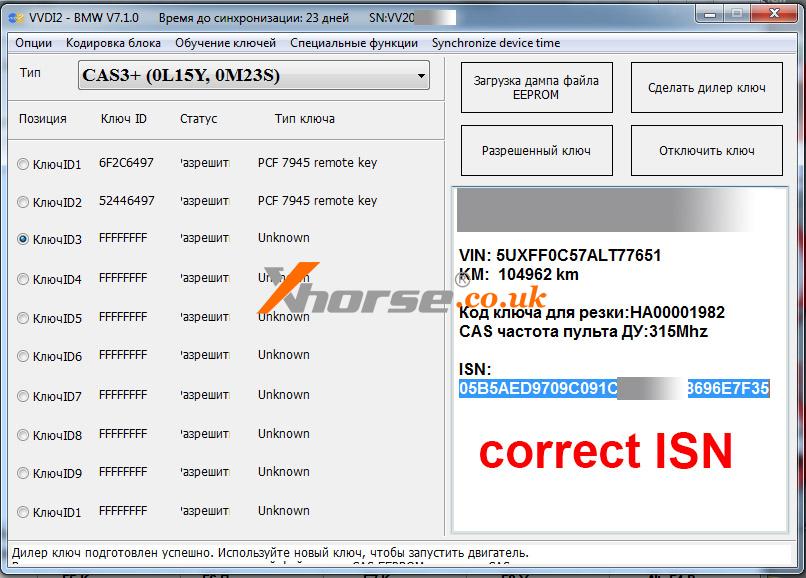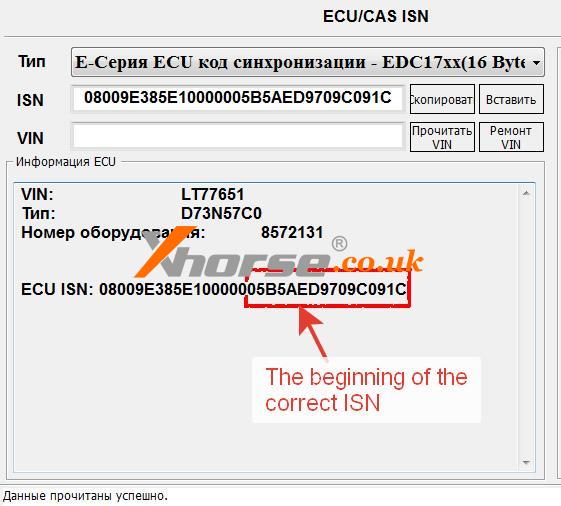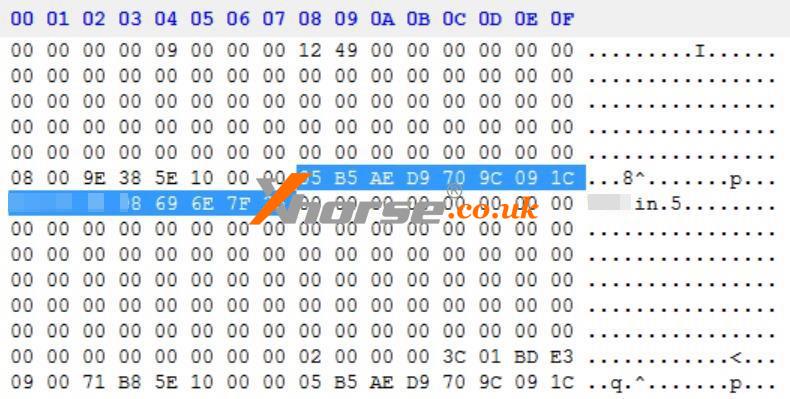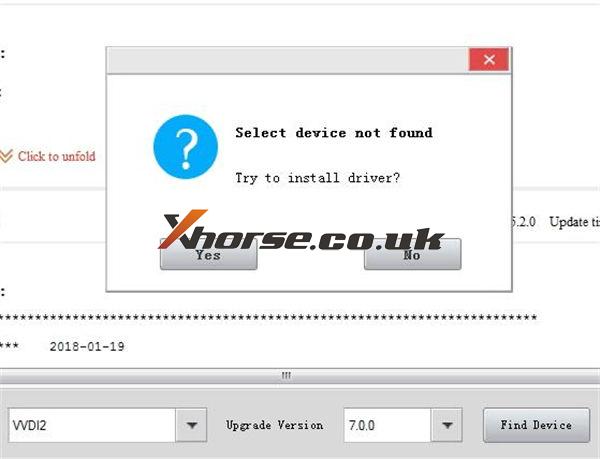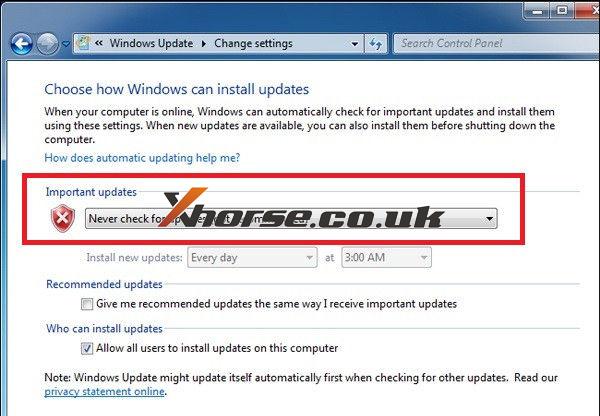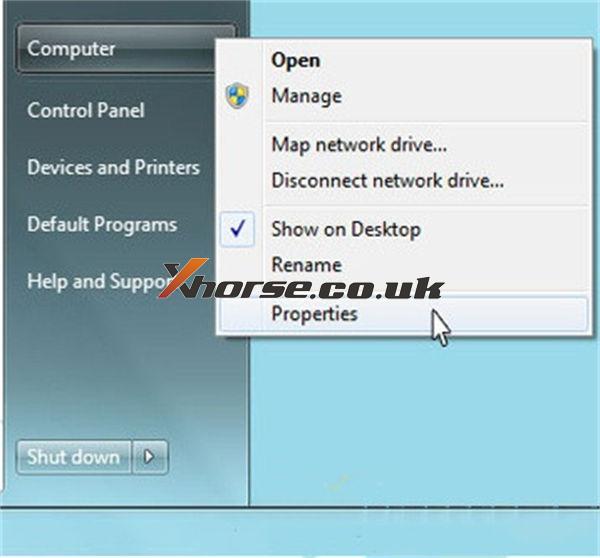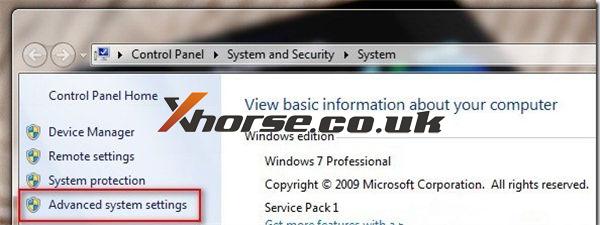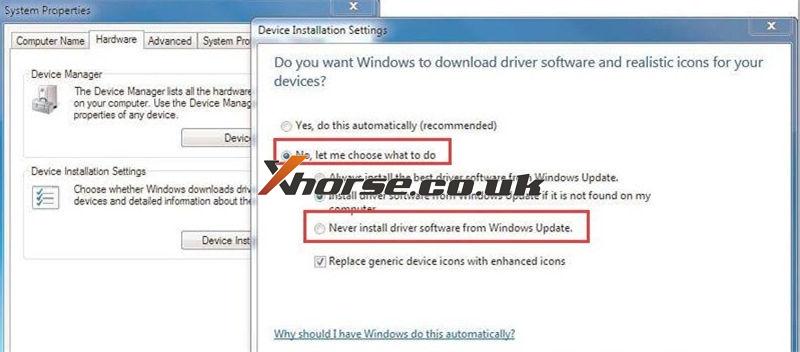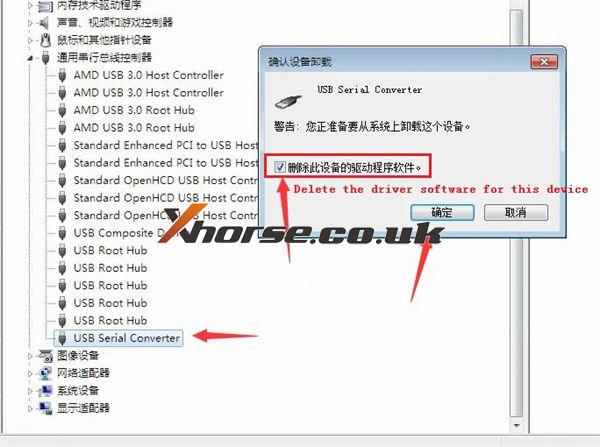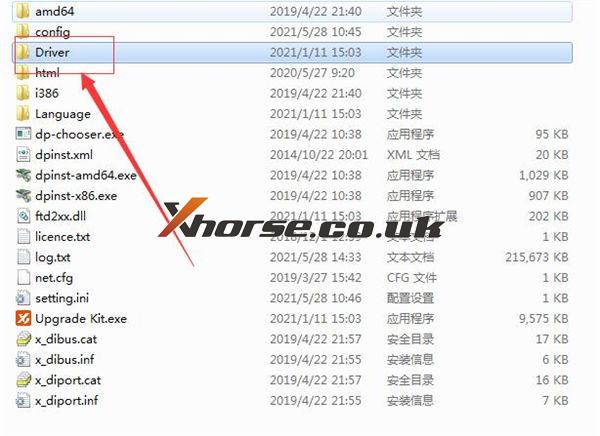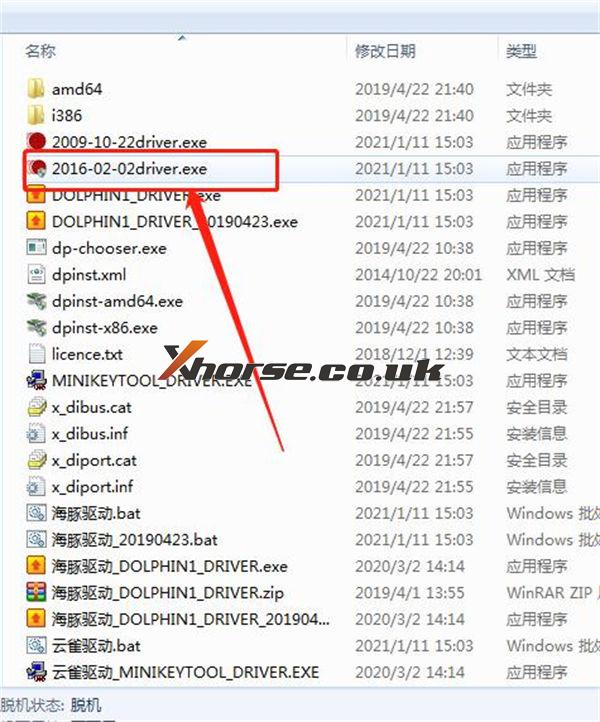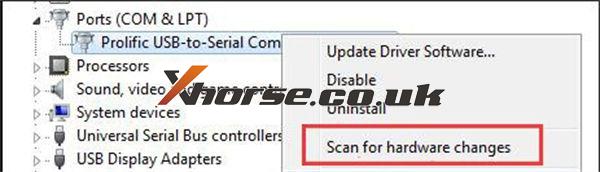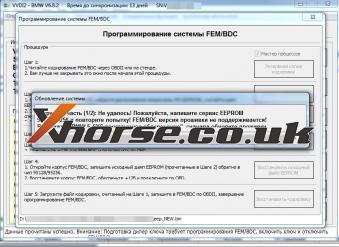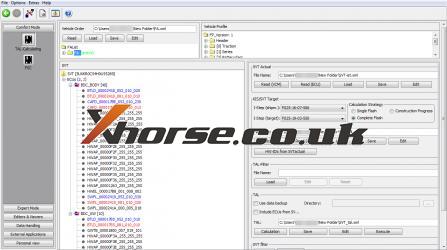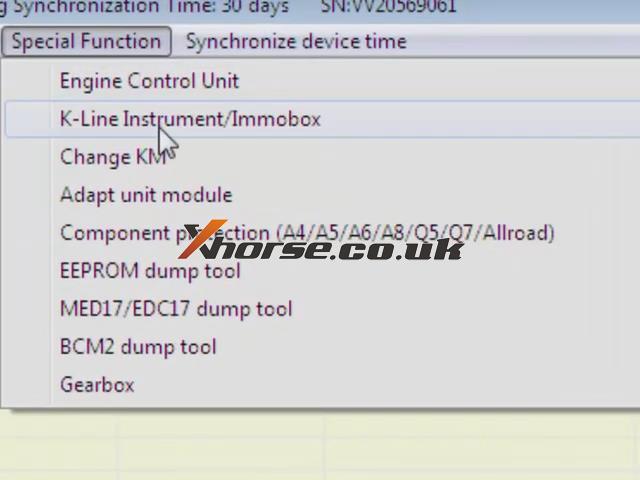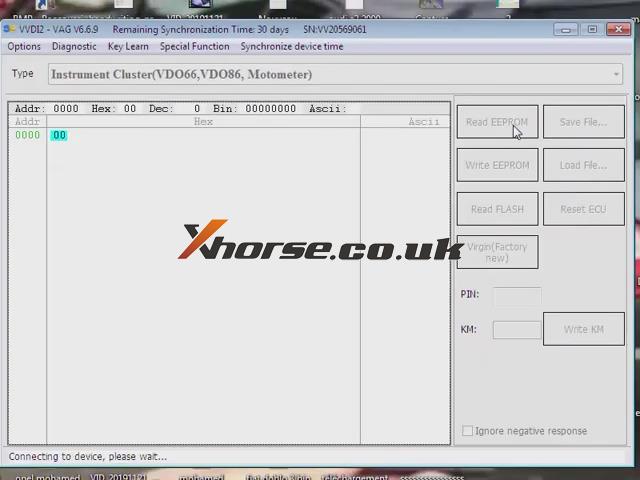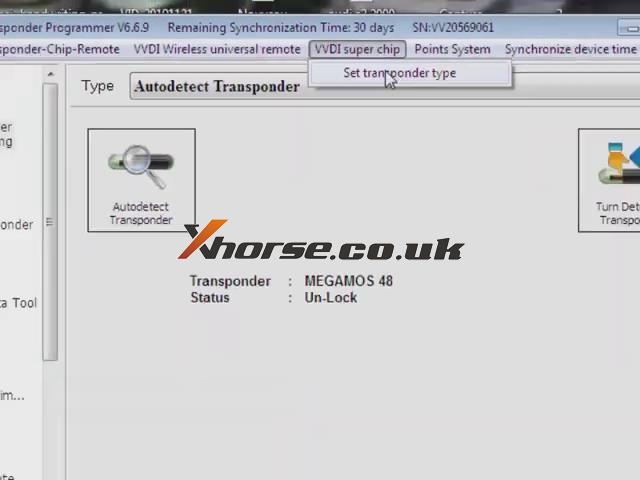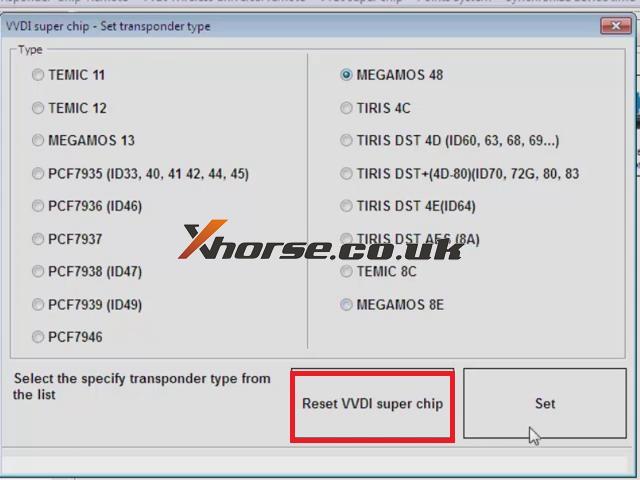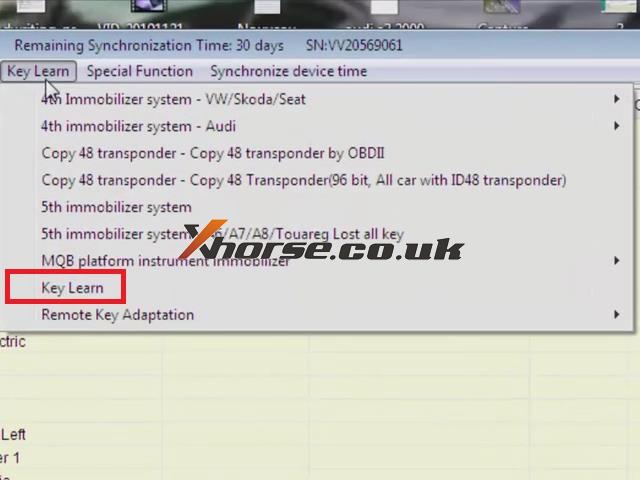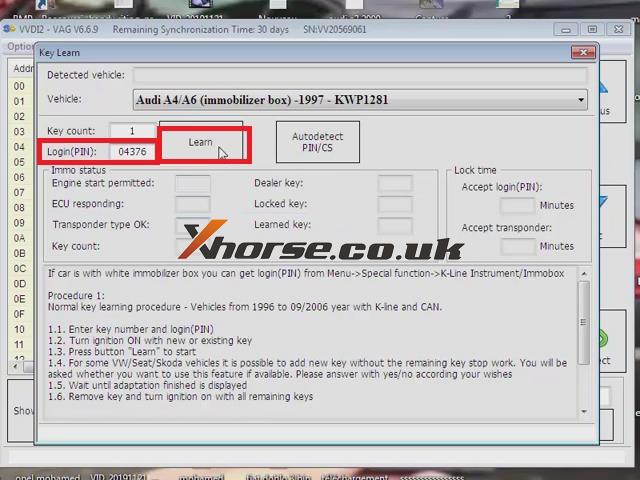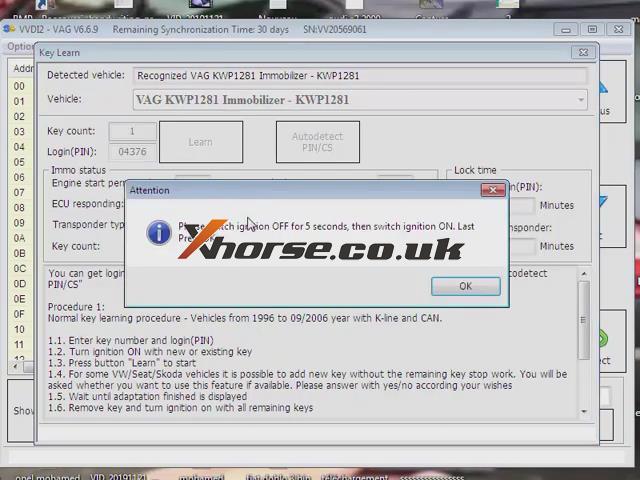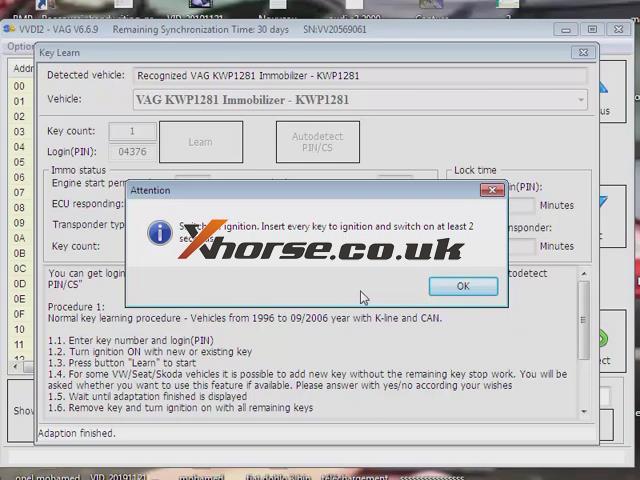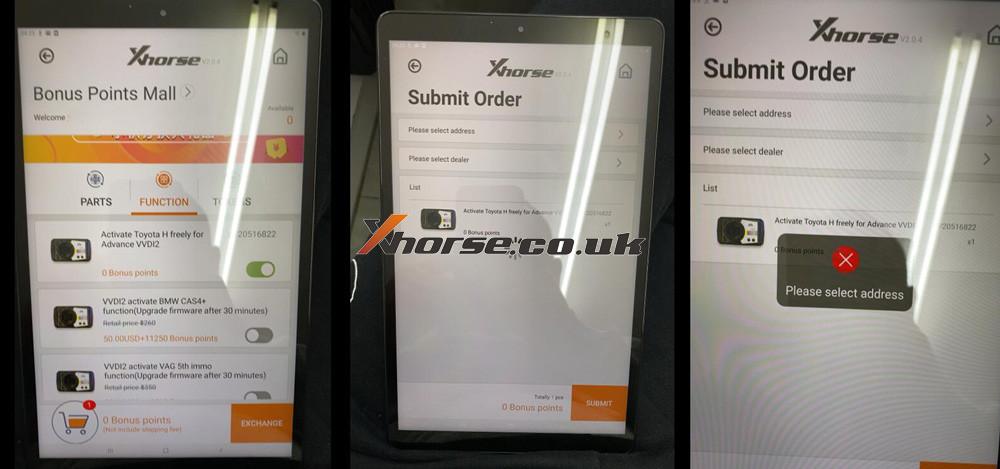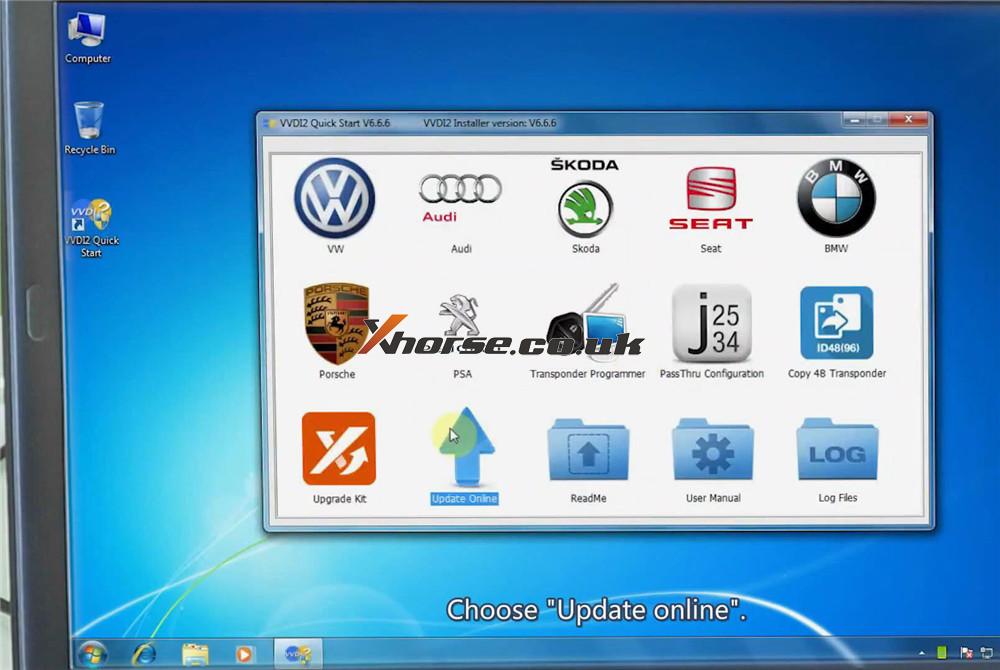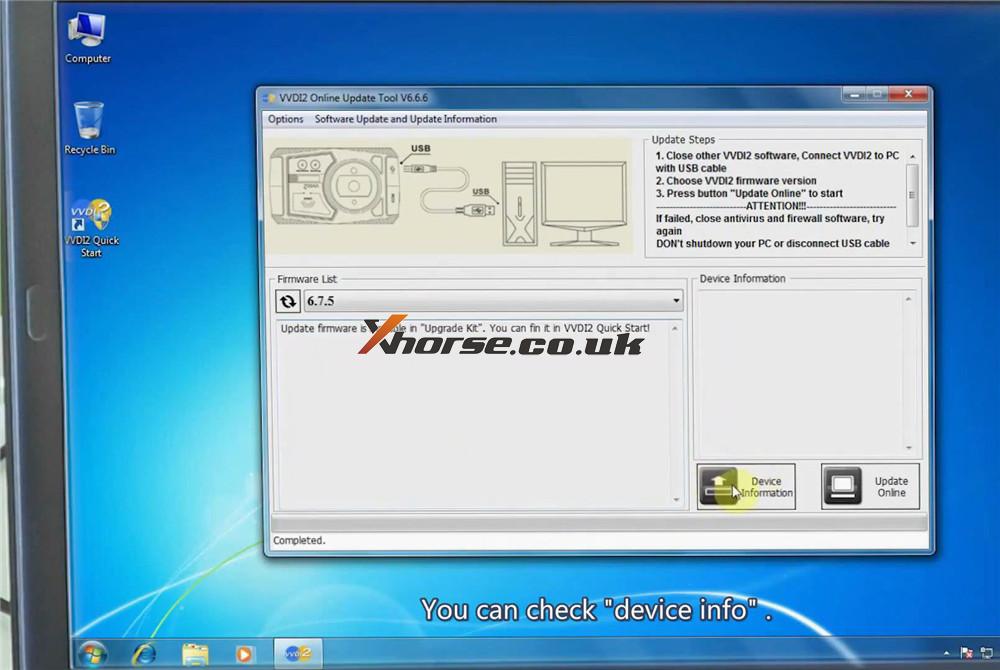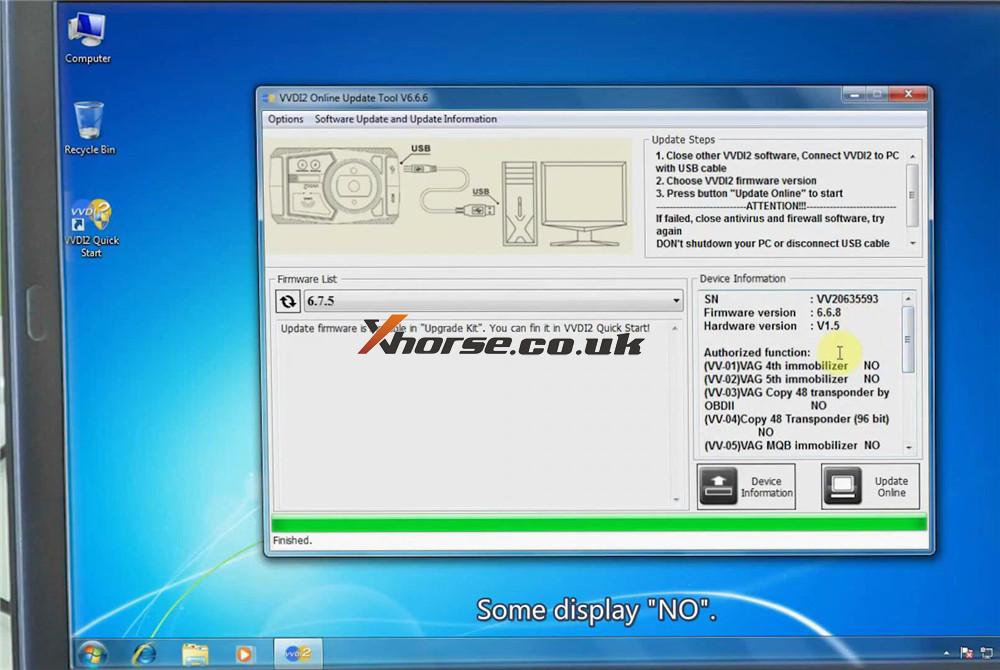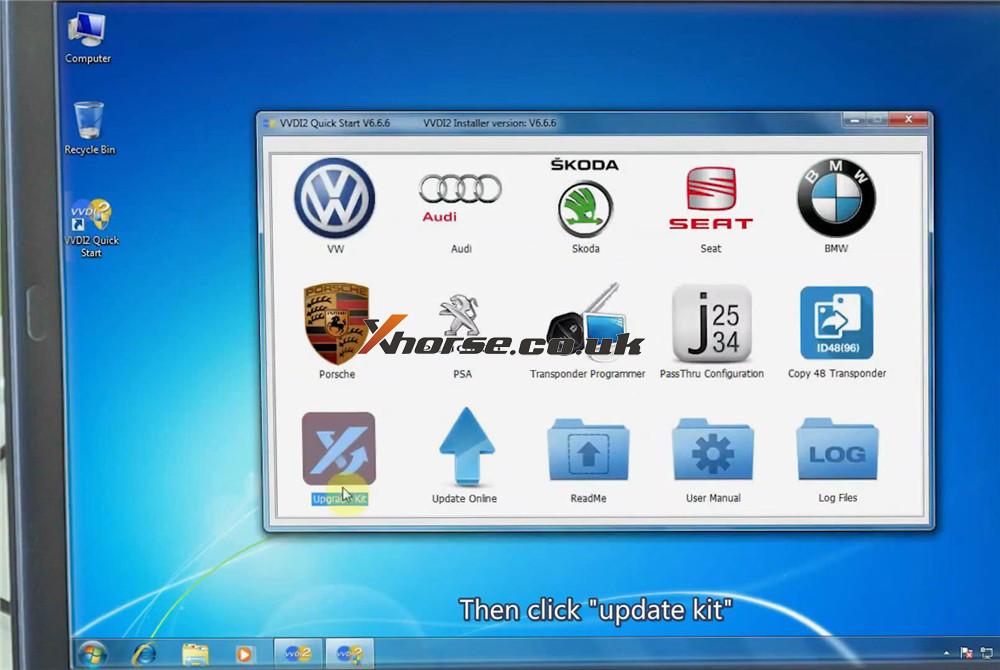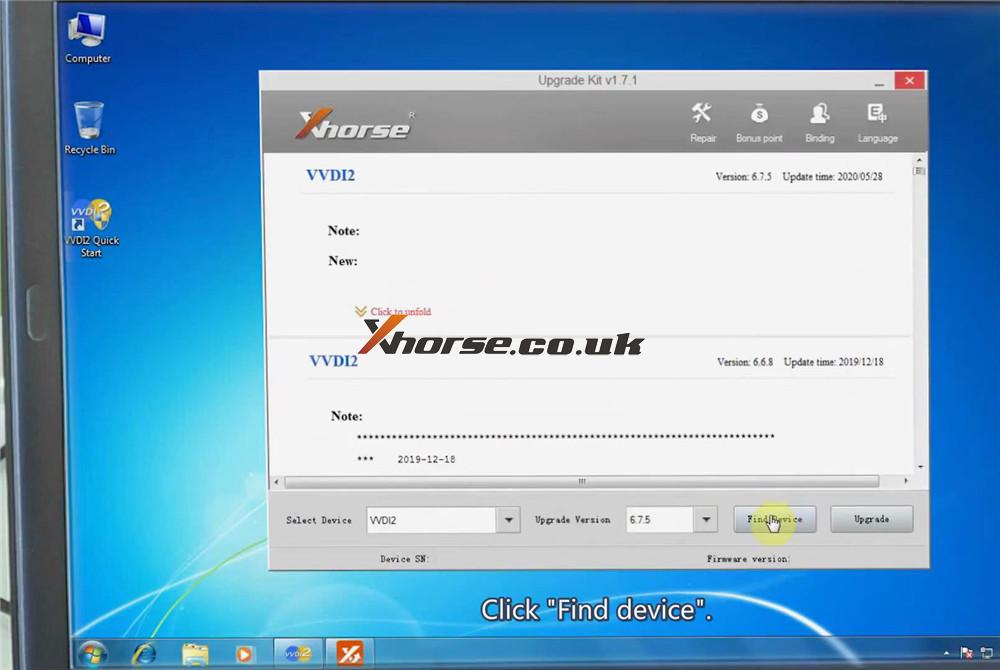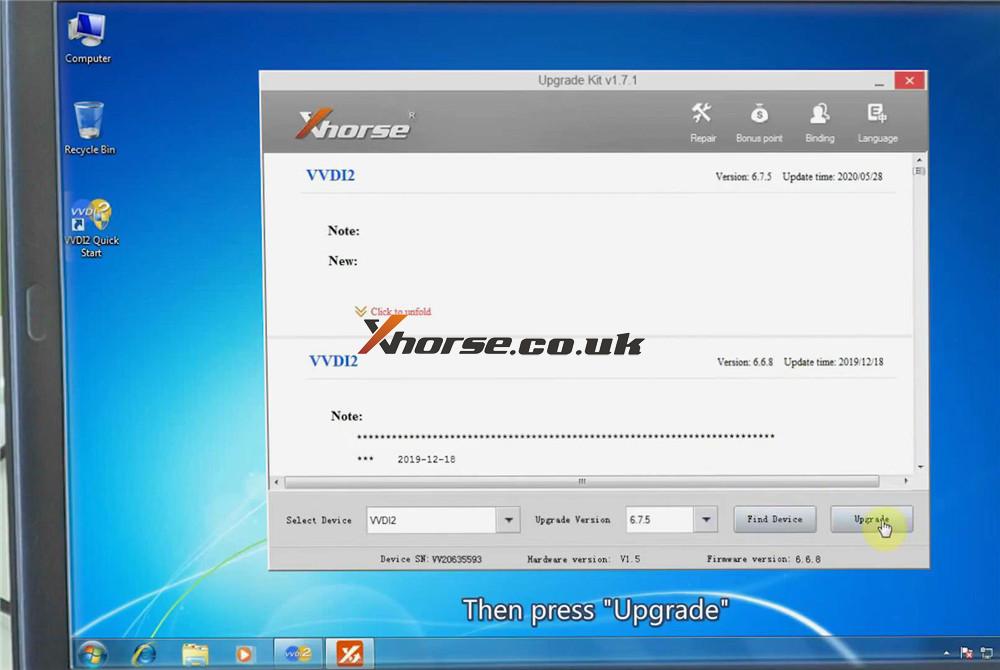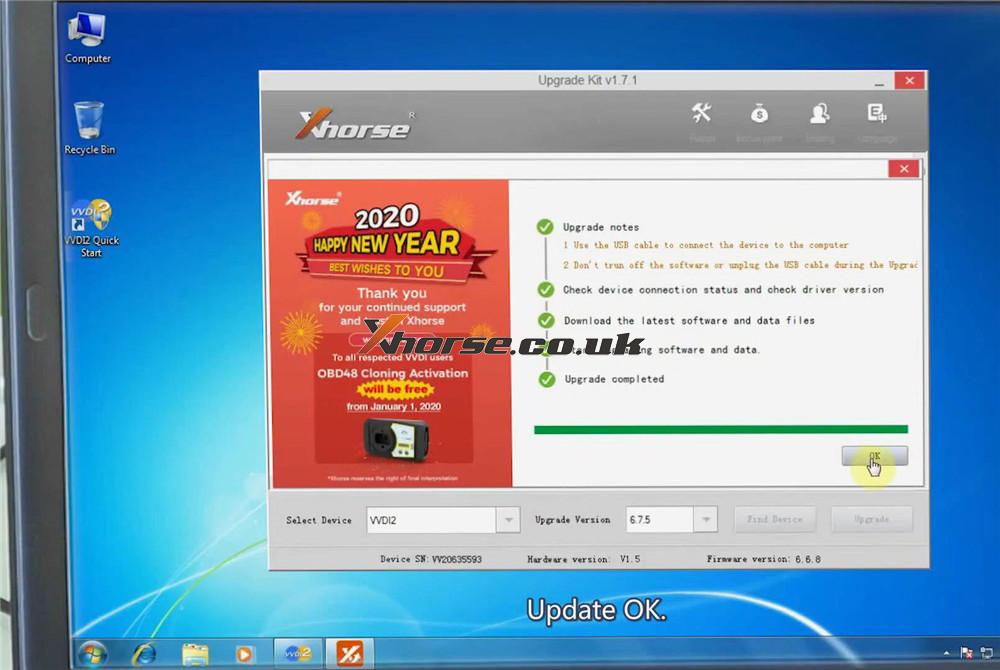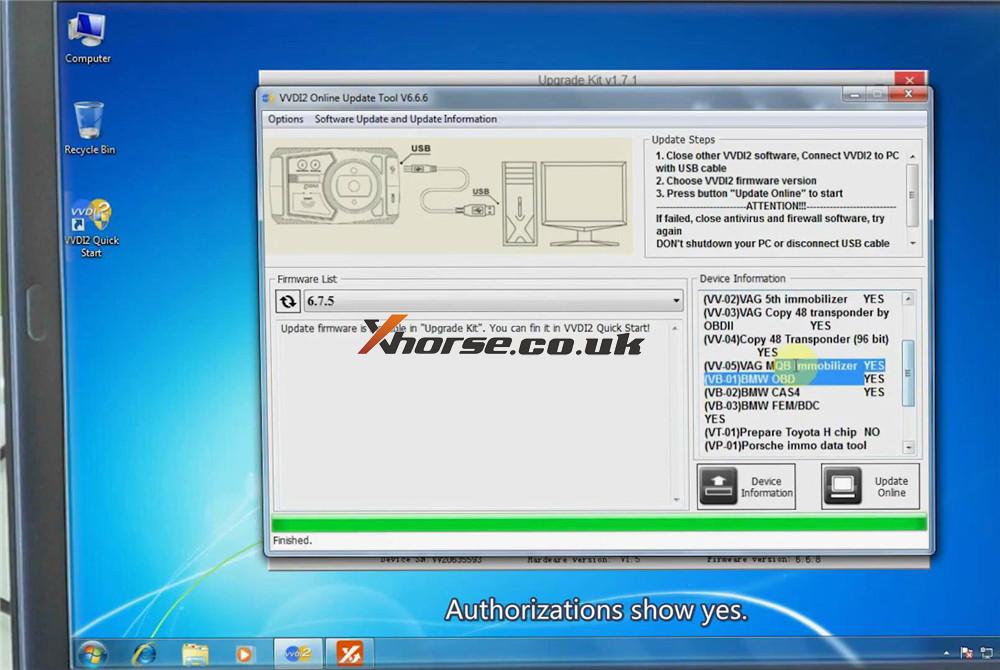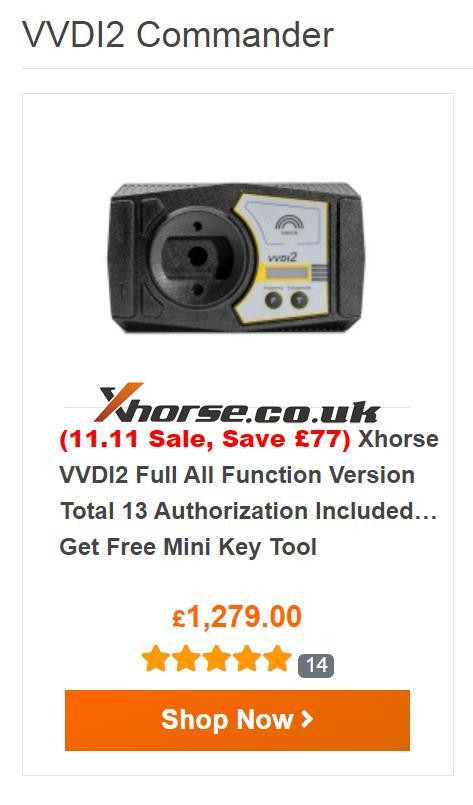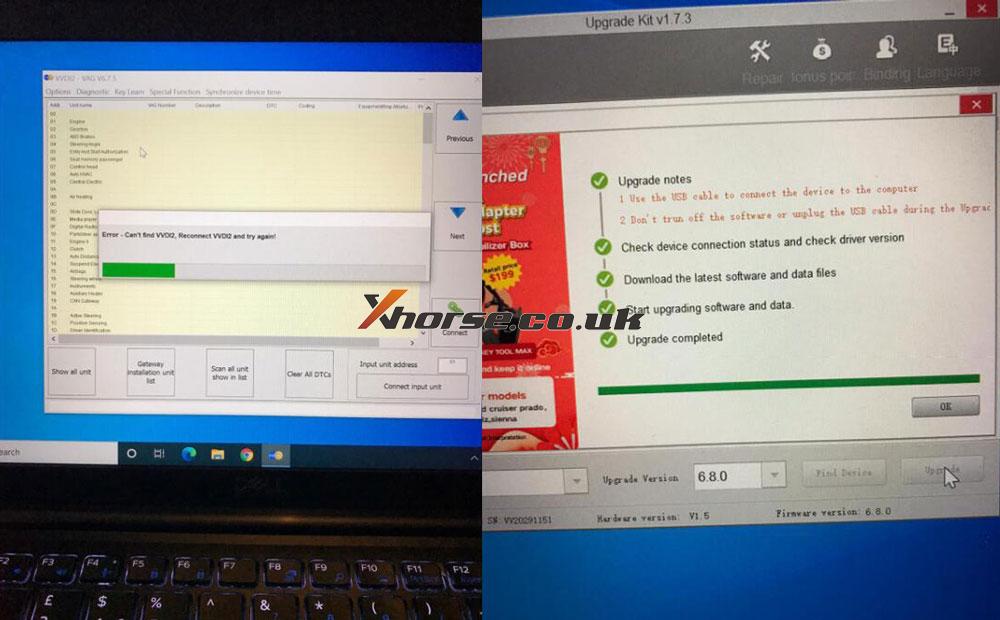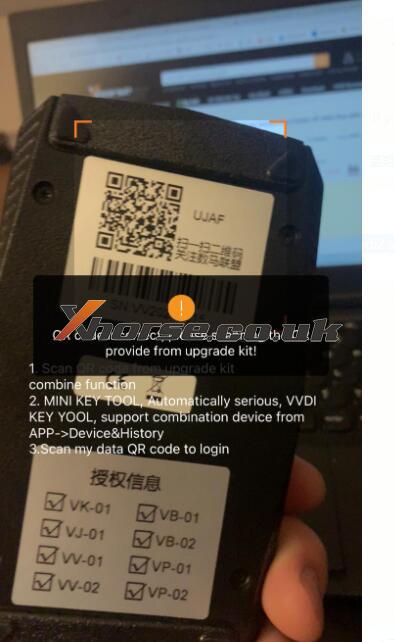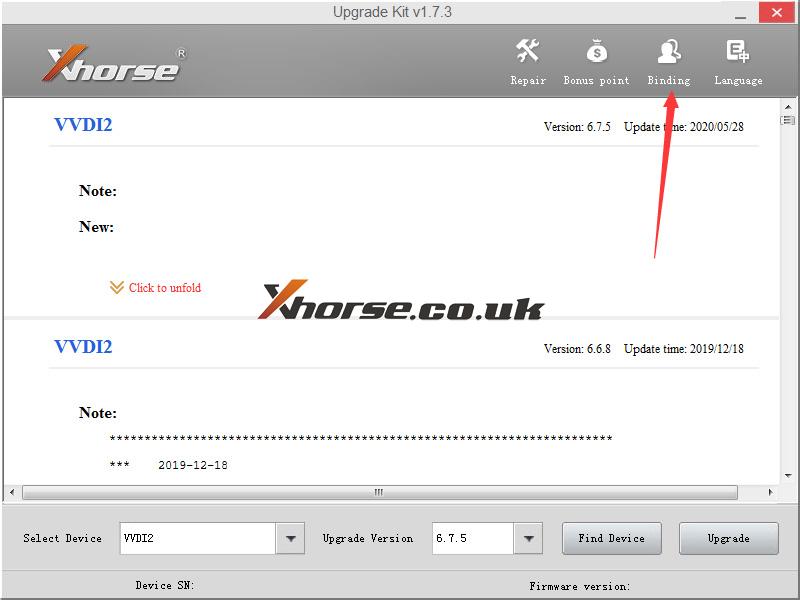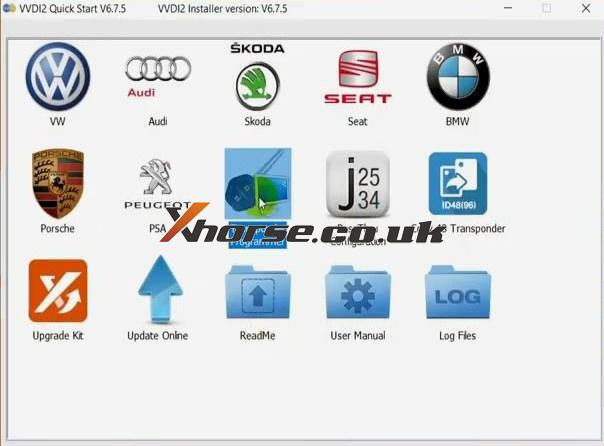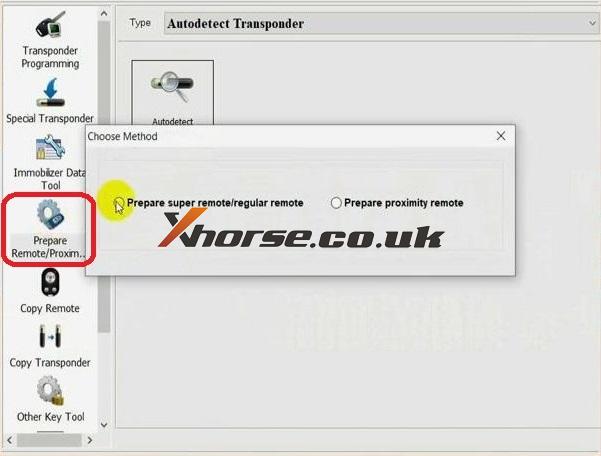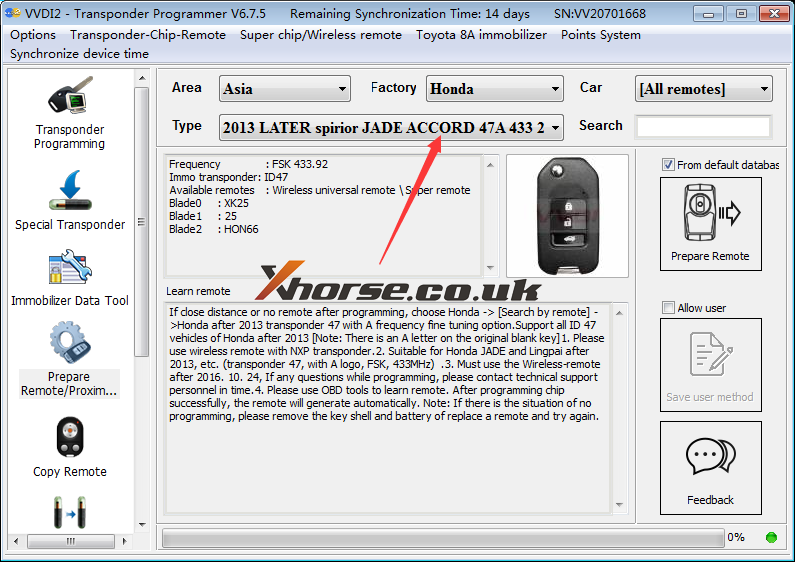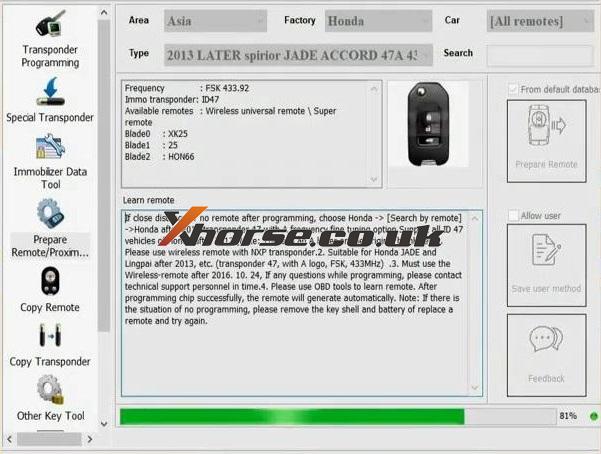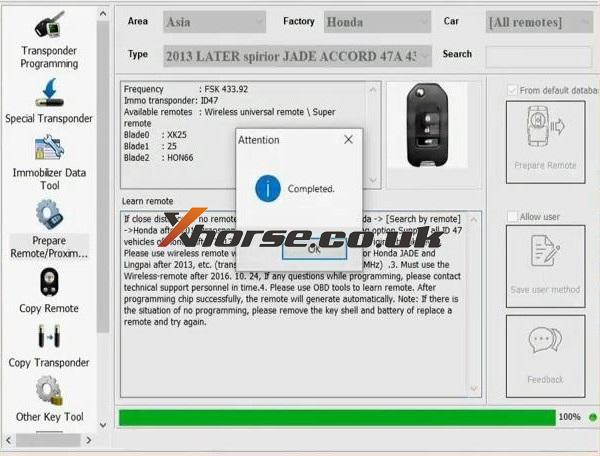Porsche Macan BCM con 1N35H e AKL.
1) BCM-1N35H-BACKUP – leggi BACKUP P-Flash e D-Flash. Lettura di successo
2) BCM-1N35H-R/W/UNLOCK – Leggi l’ID e l’ID del risultato FFFF
3) Torno a BCM-1N35H-BACKUP – leggi BACKUP D-Flash e il processo termina Trying 98% with ERROR: Chip crack failure, conferma il tipo di chip e la connessione corretta, quindi riprova!
4) BCM-1N35H-R/W/UNLOCK e UNLOCK: il processo termina Trying 98% with ERROR: Chip crack failure, confermare il tipo di chip e la connessione corretta, quindi riprovare!
5) BCM-1N35H-FORCE-UNLOCK e UNLOCK: il processo è andato a buon fine
6) BCM-1N35H-R/W/UNLOCK – Leggi ID e il risultato ha esito positivo ID:CC95
7) Usando VVDI2, programmo una nuova chiave e salvo un nuovo file D-flash
8) BCM-1N35H-R/W/UNLOCK – scrittura di un nuovo file D-flash e P-Flash_backup su BCM: risultato positivo
9) BLOCCARE il chip: risultato positivo
Il lavoro è fatto!
1) Collegamento secondo l’help VVDI PROG: rimuovere 2 componenti dal PCB e tagliare la linea (schema allegato)
2) Collegato +12V al VVDI PROG
3) Il processore non si è riscaldato
La BMW serie F CAS4 con questa maschera del processore legge alla grande!

Buono a sapersi:
Se lasciamo il processore senza lock (sigurite set) il bcm funziona dopo o è necessario impostare il bit sigurite.
È necessario impostare il bit di blocco. Ma questo è un gioco della lotteria 50/50.
Verificare con il rivenditore quanto costeranno il nuovo BCM e le chiavi (e probabilmente VTS). E poi decidi se contattare questa macchina. Buona fortuna!